现在重新安装系统并不难,但是很多朋友在这个过程中还是会提出各种各样的问题,从U盘启动盘的制作到系统的安装。因此,老桃子决定详细解释如何安装它win10原版系统。注:本教程主要针对计算机小白,不需要了解太多的计算机知识,遵循步骤。

安装系统大致分为三个过程:制作U盘→启动U盘→安装系统。
第一个过程:制作U盘首先,我们需要准备一个4G以上U盘,注意:U盘将在制作过程中格式化。如有重要信息,请提前备份相关数据。
然后下载U盘装机工具。点击浏览器搜索老毛桃,进入官网。
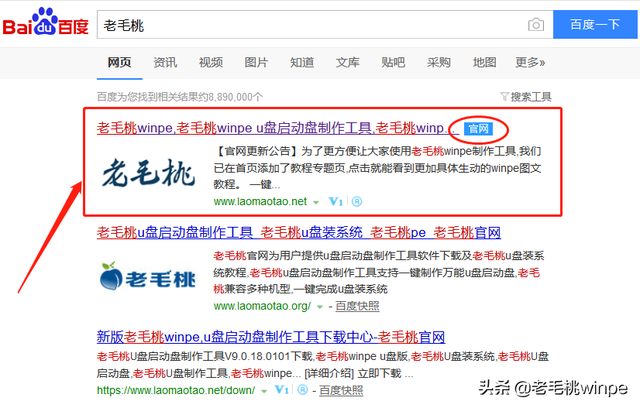
在官方网站主页的顶部,老桃子提供了在线版本、完整版本和快速下载三种方式下载U盘装机工具。点击下载前,建议朋友关闭防火墙和第三方安全软件,避免误删除装机工具的部件。
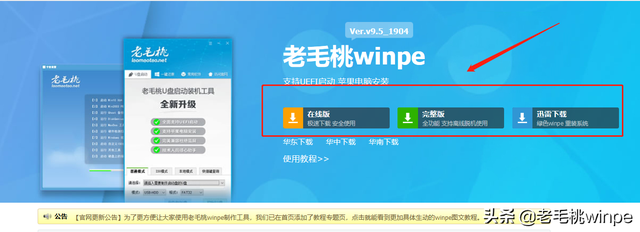
下载后解压打开软件,将U盘插入电脑,默认选项,直接点击一键制作USB启动盘就可以了,等一会儿我们的启动U盘就可以做好了!
第二个过程:启动U盘制作U盘后,我们需要重新启动计算机。当计算机屏幕出现启动屏幕时,我们可以快速按下U盘启动快捷键。弹出优先启动界面后,我们可以选择U盘选项,通常是USB字样的选项是。选中后回车即可进入PE主菜单。
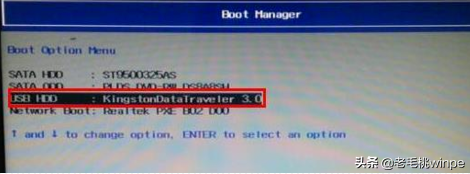
U盘启动快捷键怎么知道?不同的计算机主板或品牌对应的快捷键是不同的。因此,老毛桃在官方网站主页上为您提供快捷键查询。您可以通过选择计算机类型和品牌来显示查询结果。
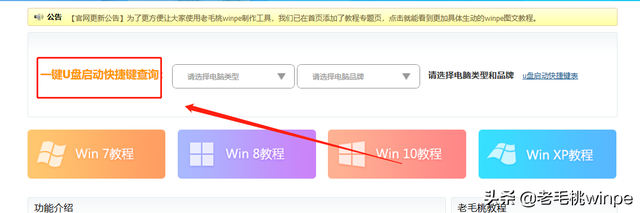
如果上述方法无法进入PE然后我们需要按另一个快捷键进入主菜单BIOS或UEFI设置,一般快捷键是F2或DEL按钮,如果无效,百度对应型号的快捷键。
进入BIOS后,切换至boot移动到1的菜单st boot priority并回车,选择带USB按下字样选项F保存退出;
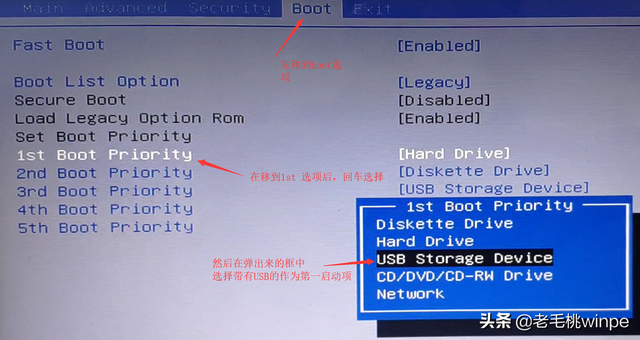
进入UEFI之后,直接按下F2或者DEL键入启动项设置,选择带有的选择USB按下字样选项F8按键。
 三是安装系统
三是安装系统启动U盘并进入PE主菜单完成后,通过键盘方向键选择1回车。
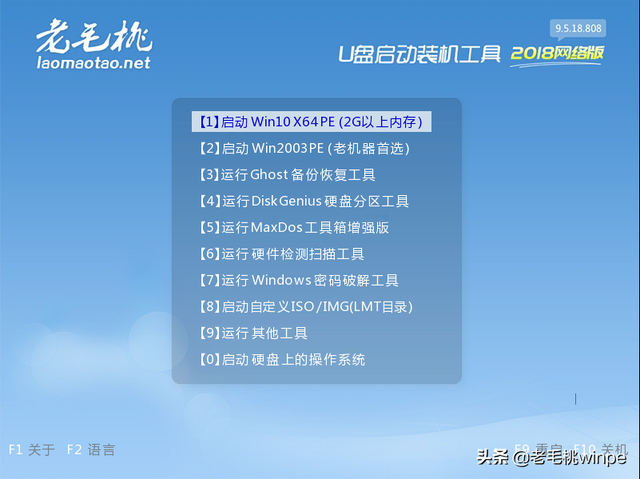
进入PE桌面后,双击一键装机软件。点击系统下载,以确保计算机联网。在这里,老毛桃为您提供各种微软原创系统,并根据自己的需要选择下载。
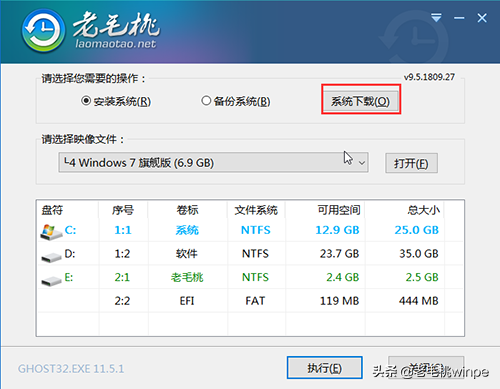
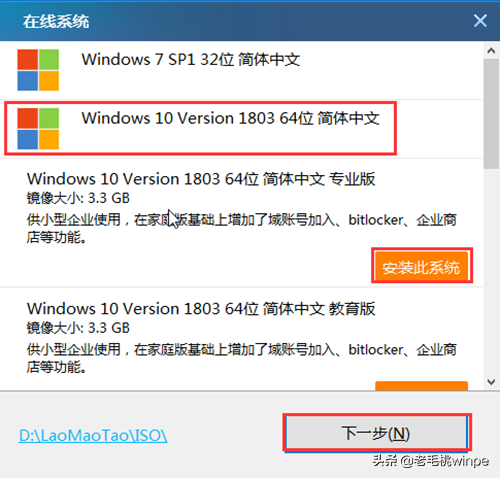
系统下载后,一键恢复窗口将弹出。请注意检查USB驱动和网卡驱动选项,以避免安装系统后没有驱动的尴尬画面。
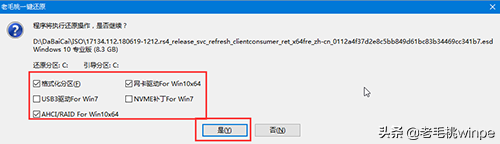
之后就不用操作了,等系统安装完成!
最后,有一点要告诉我:安装系统后,计算机将自动重启。此时,我们需要拔出U盘,以避免再次进入PE系统。
重装win原版系统这么简单,你学会了吗?